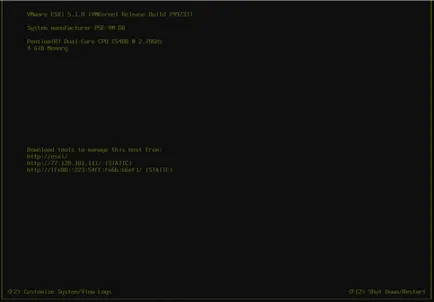Vmware монтиране и първоначално ESXi конфигурация, rtfm Linux, DevOps и системно администриране
Повече информация може да намерите на страницата на VMware.
След сървъра за изтегляне получава покана за да свалите програмата ESXi или багажника от твърдия диск:

Изборът на първия вариант - ESXi-5.1.10 инсталатора. и да гледате на процеса и системните файлове на ядрото зареждане:
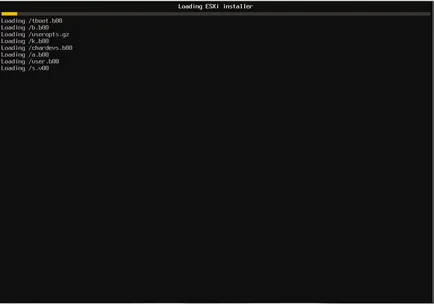
Следният прозорец - процесът на проверка на съвместимостта на сървър "хардуер" с uctanavlivaemoy система:

Ако всичко е наред - да се покани да започнете инсталацията:
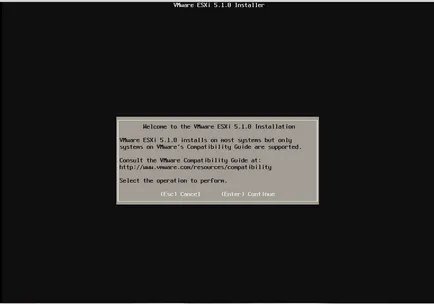
Споразумение за лиценз - F11, че ще се съгласи:
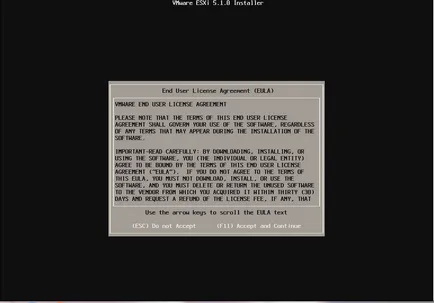
След това проверете твърдия диск ще се проведе, RAID ите:
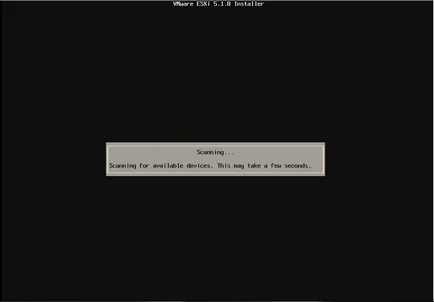
Ако тестът е успешен - това ще бъдете помолени да изберете твърдия диск, на която инсталацията ще се извършва. Пример - 1 тест диск сървър:
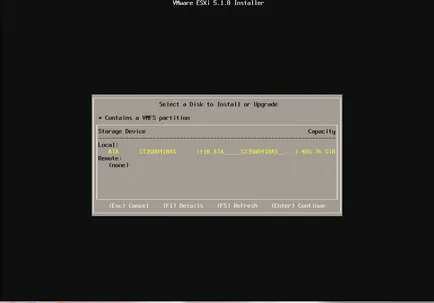
потвърждение Избор диск:
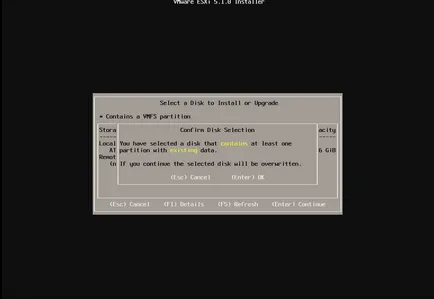
Настройка на администраторската парола:
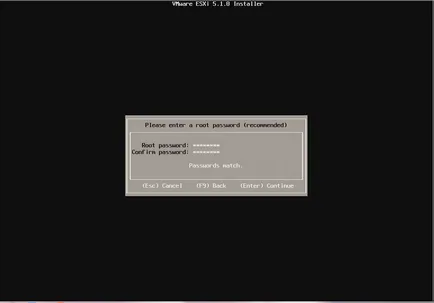
Предупреждение, то не е включено / не се поддържа от процесор за виртуализация. Все още не може да се обърне внимание - инсталацията ще похарчи:
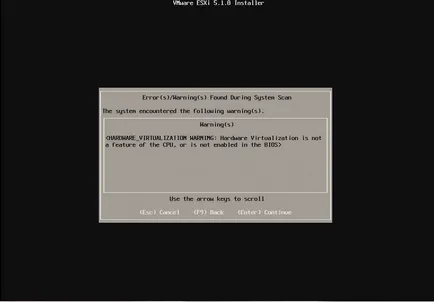
Последно предупреждение преди инсталацията nachflom - F11, за да започне процес, F9 - връщане:
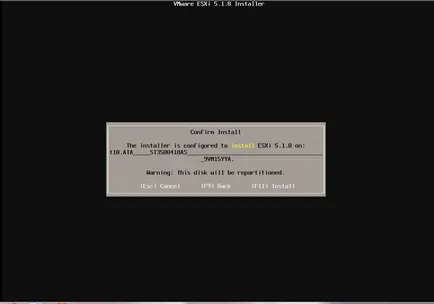
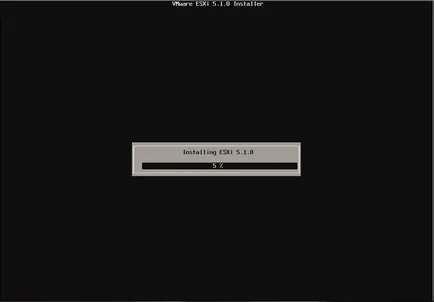
Инсталацията е завършена. Напомняне за регистрация на лиценз:
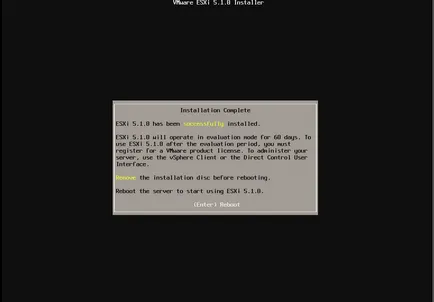
След рестартиране - ESXi опита да използва DHCP за получаване на IP (и дори някои установени), но няма DHCP, а след това ръчно да конфигурирате:
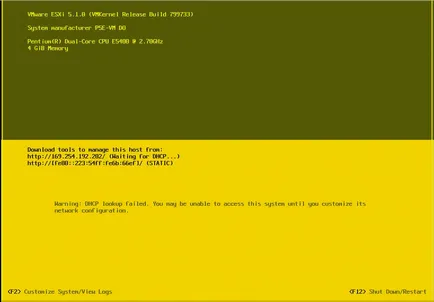
Натиснете F2. че ще получи в контролния панел. Въведете потребителско име корен и въведената парола по време на инсталацията:
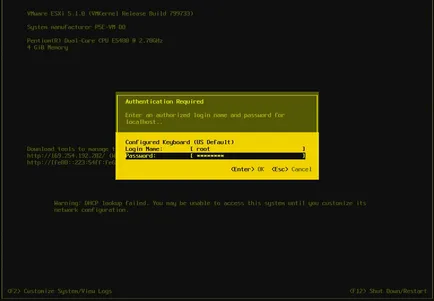
Използвайте стрелките да се движат нагоре и надолу до елемента Configure Network Managment и натиснете Enter, за да промените тази настройка:
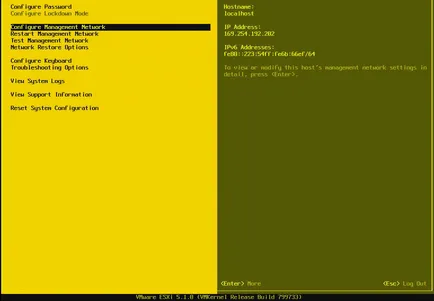
На следващо място, изберете IP конфигурация. Хит Въведете отново, че ще отиде в редакцията:
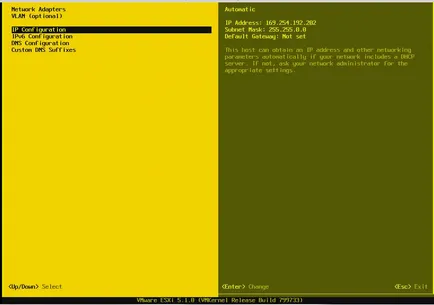
Изберете елемент е зададен статичен IP. с натискане на клавиша за интервал го празнуват - тогава ще бъде в състояние да променяте параметри:
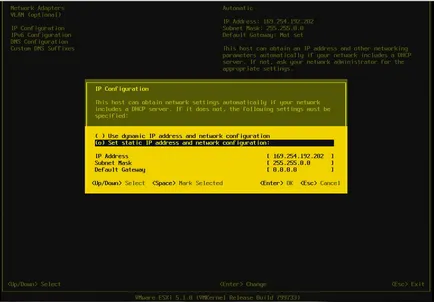
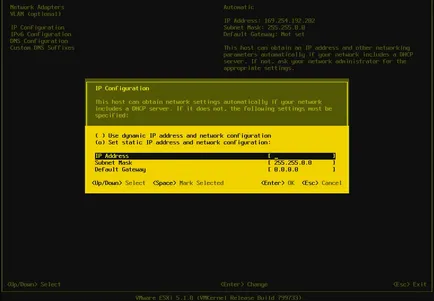
След това се върнете към предишното меню - и си отиват, за да кликнете на DNS Configuration:
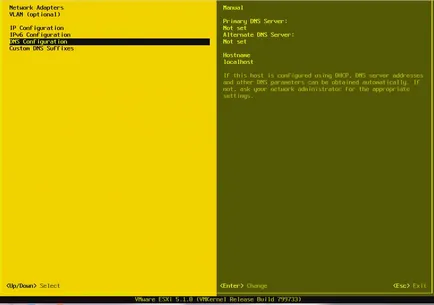
Задайте вашите мрежови настройки - DNS и име на хост:
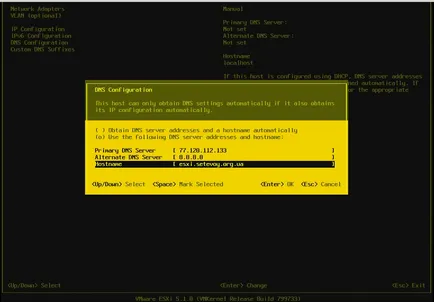
Върнете се към предходното меню с бутона Esc. и го натиснете отново, - ще бъдете подканени да рестартирате мрежата:
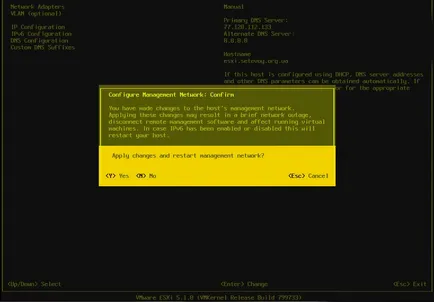
Рестарт и ще видите показва прозорец - където можете да вземете помощна програма за управление на сървъра: